この記事は、Windows 11でロック画面を設定するのに役立つスクリーンショットを含む設定ガイドです。
Windows 11を使用している場合、Windows 10とは異なる新しいスタイルのロック画面が表示されることがあります。Windows11 PCがロックされていると、時計、日付、背景画像が表示されます。背景画像は毎日更新されます。
しかし、ロック画面をより視覚的に魅力的にカスタマイズできることをご存知ですか?Windows 11では、簡単な手順でロック画面をカスタマイズできます。
以下にWindows11でロック画面を設定する方法を紹介しています。スクロールして確認してください。
Windows 11ロック画面の外観をカスタマイズする
以下では、ウィンドウ11でロック画面をカスタマイズする方法の詳細なガイドを共有しています。
- まず、ウィンドウ11スタートボタンをクリックして設定を選択します。
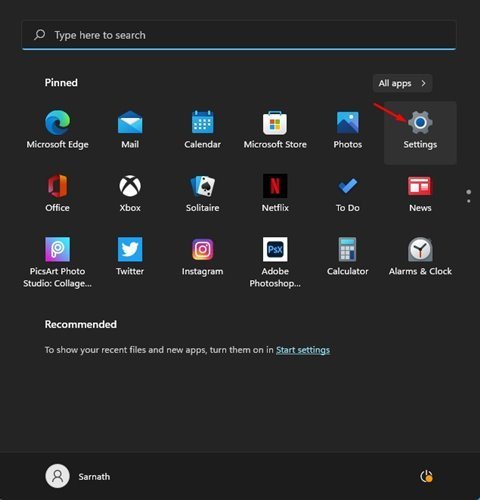
- 「設定」ページで、「パーソナライズ・オプション」をクリックします。
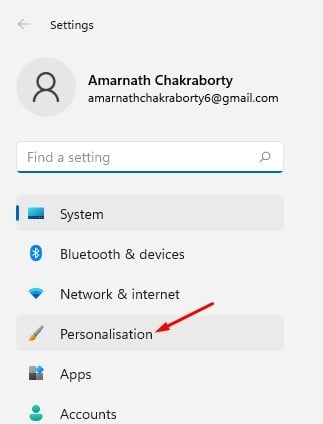
- 右側のウィンドウで、ロック画面オプションをクリックします。
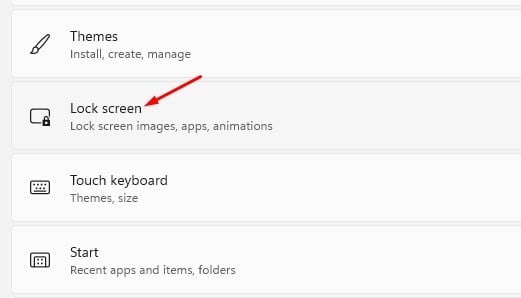
- 次に、ロック画面のパーソナライズの横にあるWindows Spotlight、写真、スライドショーの中から選択します。
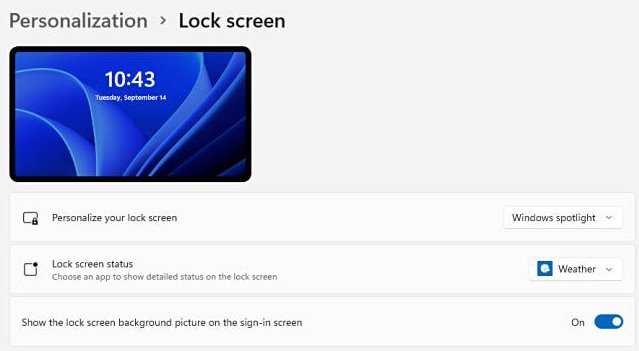
- スライドショーを選択した場合は、[写真の参照]オプションをクリックしてロック画面の壁紙として設定する写真を選択する必要があります。
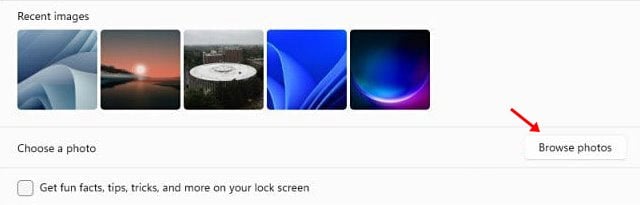
- ロック画面で面白い事実、ヒント、トリック、その他の情報を表示するには、下のスクリーンショットに示すオプションを有効にしてください。

- Windows 11では、ロック画面にステータスを表示するアプリを選択することもできます。アプリを選択するには、ロック画面の状態の後ろにあるドロップダウン矢印をクリックしてアプリを選択します。
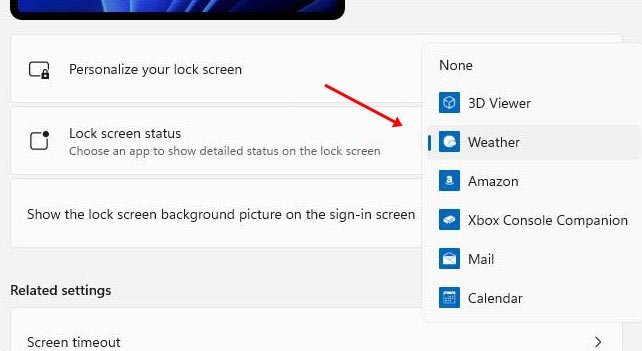
- ログイン画面で背景写真を非表示にするには、ログイン画面でロック画面の背景写真を表示オプションを無効にします。
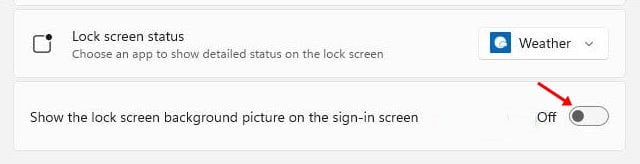
設定が完了しました。これで、Windowsキー+ Lボタンを押して新しいWindows 11ロック画面をテストできます。
以上で、Windows11でロック画面を設定する方法を見ました。この情報が必要なものを見つけるのに役立つことを願っています。













